Priekšnosacījumi:
Jūsu datorā jābūt instalētai un konfigurētai Linux izplatīšanai. Mūsu gadījumā mums ir Ubuntu 20.04 Linux izplatīšana. No otras puses, jums ir jābūt sudo tiesībām izmantot Linux sistēmu un Vim utilītu.
Vim instalēšana:
Sākumā jums jāpārliecinās, vai Linux izplatīšanā ir instalēta Vim utilīta. Šim nolūkam mēs vispirms to pārbaudīsim savā sistēmā. Tādēļ jums ir jāatver komandrindas termināls no Linux darbvirsmas Darbību joslas. Pēc tam izpildiet zemāk esošo komandu Vim, lai iegūtu informāciju par Vim. Kā parādīts attēlā, mūsu Ubuntu 20 nav instalēta Vim utilīta.04. Tas arī iesaka dažas komandu komandas, lai instalētu Vim sistēmā. Izmantojiet vienu no tiem, lai instalētu Vim.
$ vim
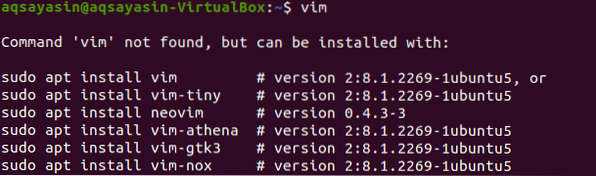
Tagad ir mūsu kārta instalēt Vim mūsu Linux sistēmā. Tātad, lai to izdarītu, mums jāizmanto sudo apt komanda. Izmēģiniet zemāk esošo komandu, lai to instalētu savā sistēmā. Lai inicializētu instalēšanas procesu, būs nepieciešams jūsu root konta piekļuves kods. Ievadiet savu sudo paroli un nospiediet pogu Enter, lai turpinātu. Jūs redzēsiet, ka tā sāks instalēt un lejupielādēt Vim utilītu kopā ar citiem saišķiem.
$ sudo apt install vim

Instalēšanas procesa laikā tā tiks pārtraukta, un parādīsies jautājums. Sistēma intīmā veidā apstiprinās jūsu instalēšanas darbību, kurā teikts: “Vai vēlaties turpināt? [Jā / N] “. Ja vēlaties turpināt Vim instalēšanas procesu, jums jāpieskaras “y” un jānospiež Enter, pretējā gadījumā nospiediet “n” un pieskarieties pogai “Enter”. Tātad, mēs piesitām “Y” un nospiedām taustiņu Enter, lai turpinātu instalēt Vim redaktoru Ubuntu 20.04.

Tas sāks pareizu Vim redaktora instalēšanu. Jums ir jāgaida kādu laiku, līdz tas pabeidz savu procesu.
Pēc Vim instalēšanas jūs varat pārbaudīt tā informāciju, izmantojot to pašu komandu kā zemāk.
$ vim

Ja jūsu Linux sistēma veiksmīgi atver zemāk redzamo logu, kā parādīts pievienotajā momentuzņēmumā, jums ir labi izmantot Vim redaktoru.
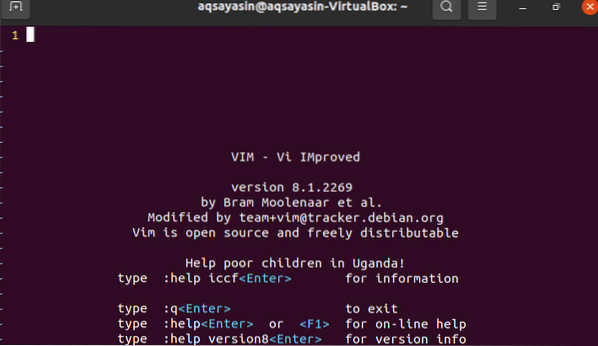
Saņemt kļūdu:
Tagad mēs izveidosim failu, izmantojot komandu Vim komandu apvalkā. Mēs izveidosim šo failu jebkurā direktorijā. Tātad, izmēģiniet zemāk esošo komandu Vim, lai izveidotu failu “smtpd.conf ”zemāk norādītajā direktorijas ceļā.
$ vim / usr / lib64 / sas12 / smtpd.konf


Tiks atvērts zemāk parādītais logs, kura ceļš un faila nosaukums būs norādīts apakšējās galvenes apakšdaļā. Ir pienācis laiks rakstīt šī faila saturu dotajā ceļā.
Lai rakstītu faila saturu un aizvērtu Vim redaktoru, izmēģiniet zemāk esošo komandu “wq” kopā ar kolu “:”, pēc tam nospiediet pogu Enter, lai palaistu šo komandu.
: wq
Tūlīt pēc pieskāriena pogai “Enter” tiek parādīta kļūda: “E212: Nevar atvērt failu rakstīšanai”, kā parādīts zemāk esošajā izvades attēlā. Lai turpinātu, nospiediet pogu “Enter”.

Lai pārbaudītu šīs kļūdas cēloni, mums Vim redaktorā ir jāuzraksta vēl viena instrukcija. Izmēģiniet zemāk esošo sudo komandu Vim redaktorā, sākot ar atslēgvārdu “: w”, beidzot ar atslēgvārdu “tee” un procentuālo zīmi. Nospiediet taustiņu Enter, lai redzētu kļūdas cēloni.
: w ! sudo tee%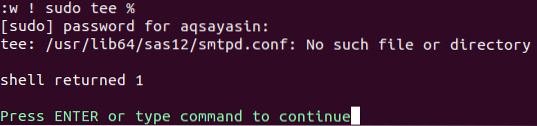
Lai ierakstītu faila saturu un saglabātu failu minētajā ceļā, ir nepieciešama jūsu sudo konta parole. Ievadiet saknes piekļuves kodu un nospiediet pogu Enter. Rezultāts parāda, ka jūsu Linux sistēmā nav pieejams šāds fails vai direktorijs. Tas nozīmē, ka mēs norādām šīs kļūdas iemeslu. Vēlreiz nospiediet taustiņu Enter, lai turpinātu darbu ar Vim.
Uzrakstiet zemāk esošo komandu atmest un nospiediet taustiņu “Enter”, lai atgrieztos termināla apvalkā.
: q
Mēs uzzinājām par kļūdas iemeslu, kas saistīts ar to, ka sniegtais ceļš faktiski netika izveidots. Jūs varat arī pārbaudīt ceļu komandrindas apvalkā, izmantojot komandu “ls”. Rezultāts parāda, ka šāds direktorijs nav izveidots.
 $ ls / usr / lib64 / sas12
$ ls / usr / lib64 / sas12
Atrisināt kļūdu:
Pirmkārt, mums komandrindas apvalkā jāizveido ceļš vai direktorijs. Lai izveidotu direktoriju, kas minēts iepriekš norādītajā ceļā, mums jāizmanto komanda “mkdir” kopā ar karogu “-p”. Ja izmantojat “mkdir” bez atslēgvārda “sudo”, iespējams, ar izņēmumu “Atļauja liegta”.
$ mkdir -p / usr / lib64 / sas12
Izmēģināsim šo komandu ar “sudo” atslēgvārdu, un jūs redzēsiet, ka tā darbojas labi.
$ sudo mkdir -p / usr / lib64 / sas12
Atkal uzrakstiet komandu Vim, kam seko faila ceļš, lai pārbaudītu izmaiņas. Tas atvērs Vim redaktoru.
$ vim / usr / lib64 / sas12 / smtpd.konf
Rakstot zemāk esošo sudo komandu, var būt nepieciešama sudo konta paroles turpināšana. Kad esat uzrakstījis piekļuves kodu un nospiedis pogu “Enter”, varat redzēt, ka tas ģenerēs brīdinājumu. Lai ielādētu šo failu norādītajā mapē, jums jānospiež taustiņš “L” un pēc tam poga “Enter”.
: w !sudo tee%
Tas ielādēs failu un piešķirs tikai lasīšanas tiesības. Nospiediet taustiņu Enter.

Tagad, ievadot komandu “wq”, tā darbosies lieliski.
: wq
Secinājums:
Mēs esam izdarījuši kļūdas risinājumu: “Vim nevar atvērt failu rakstīšanai”, acumirklī. Es ceru, ka jūs varat ērti atrisināt šo kļūdu.
 Phenquestions
Phenquestions


